安装KVM的前提是宿主机必须支持 cpu 的硬件虚拟化技术
在VMware设置中开启 VT-x 虚拟化技术
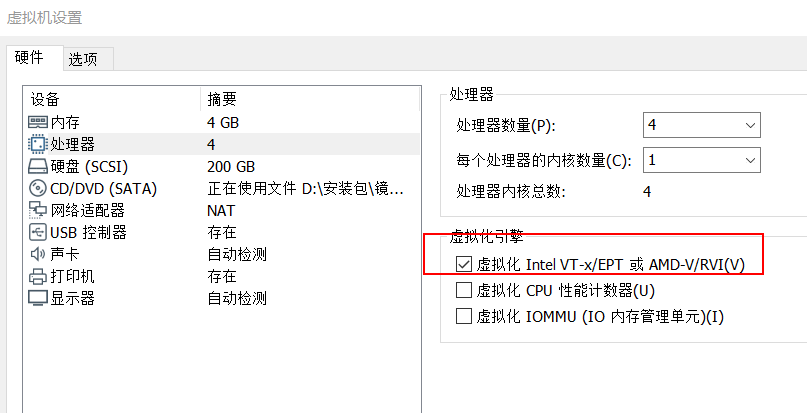
验证是否开启虚拟化支持 ,(Intel CPU是 vmx,AMD CPU是svm)


[root@KVM ~]# yum -y install qemu-kvm libvirt virt-manager virt-install virt-viewer
[root@KVM ~]# systemctl start --now libvirtd
准备安装系统的ISO相关文件
上传系统ISO镜像
[root@KVM ~]# mkdir -p /data/isos
[root@KVM ~]# ll -h /data/isos/
total 1.8G
-rw-r--r-- 1 root root 1.8G Aug 12 11:19 CentOS-8.3.2011-x86_64-minimal.iso
[root@KVM ~]# virt-manager
[root@KVM ~]# libGL error: No matching fbConfigs or visuals found
libGL error: failed to load driver: swrast
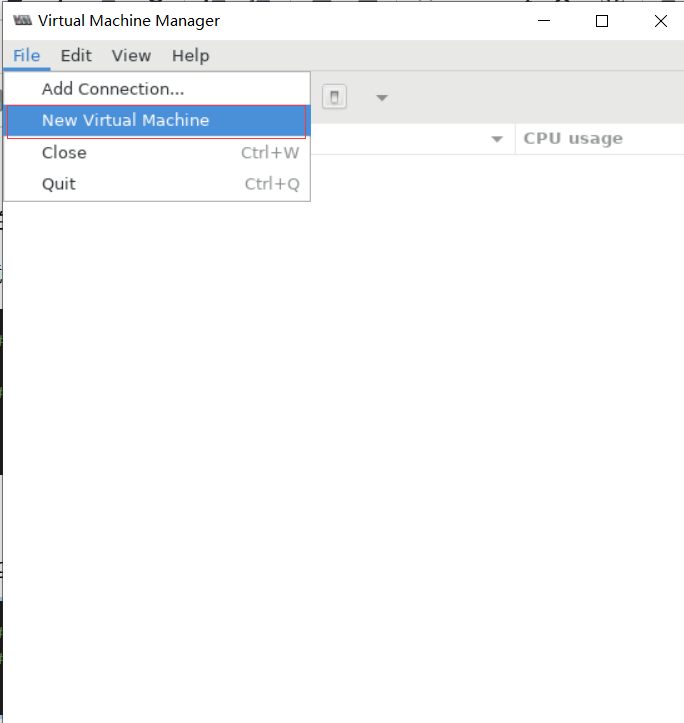
2.弹出“新建虚拟机”向导,选择“本地安装介质”,然后单击“前进”。
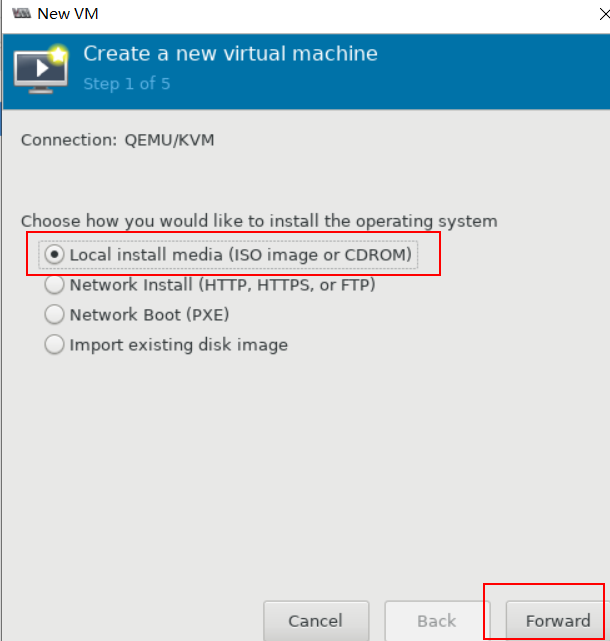
3.指定CentOS8系统的ISO光盘镜像文件位置(如图所示),输入系统版本后单击“前进”。
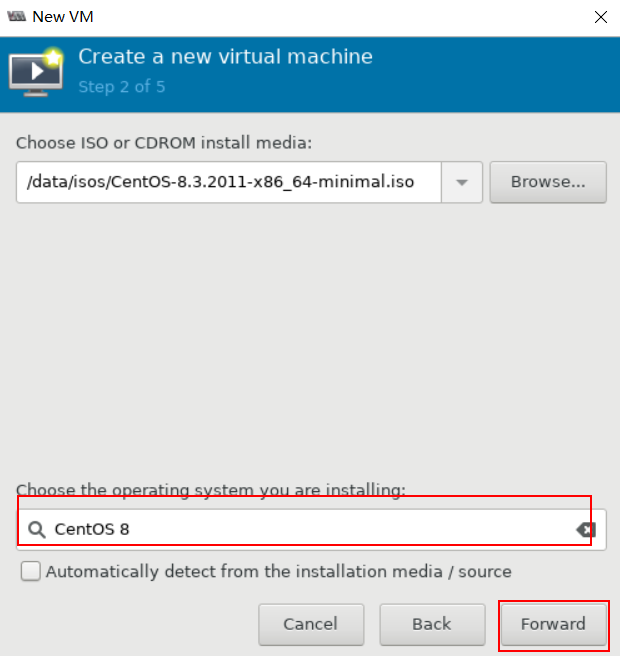
4.选择内存和CPU设置,建议为虚拟机分配内存不小于2048MB,单击“前进”。
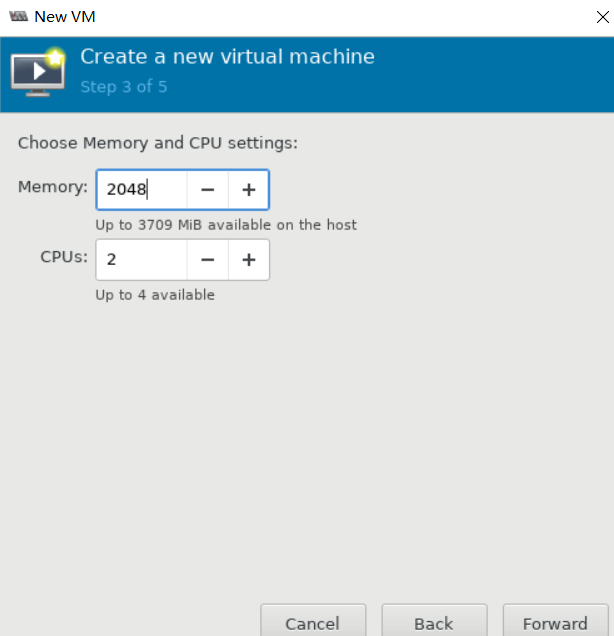
5.为虚拟机分配一个20GiB的磁盘(如图所示),单击“前进”。
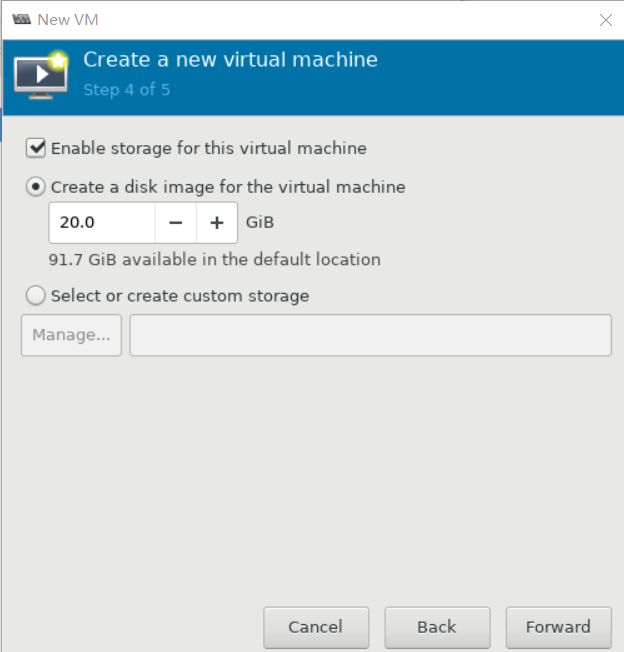
6)为虚拟机命名,设为centos8,单击“完成”。
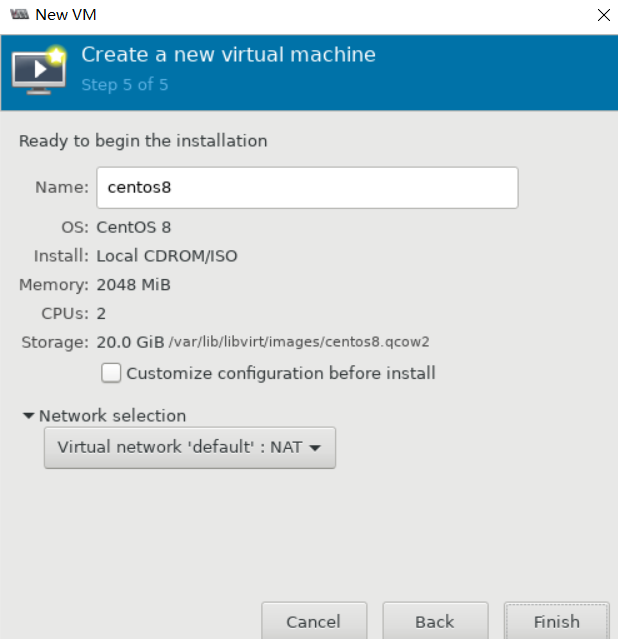
1.确认新虚拟机从光盘引导
上述设置全部完成后,将会自动开启新虚拟机,并进入安装过程
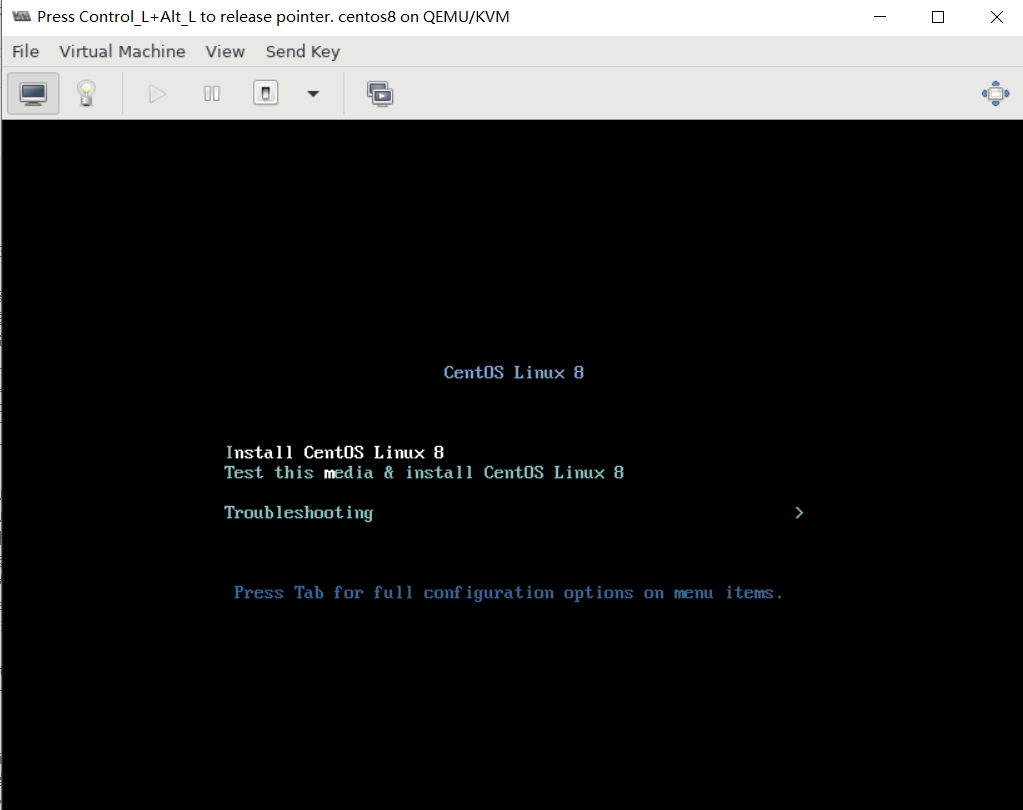
2)完成后续手动安装过程
详细安装过程略。
3)确认安装结果
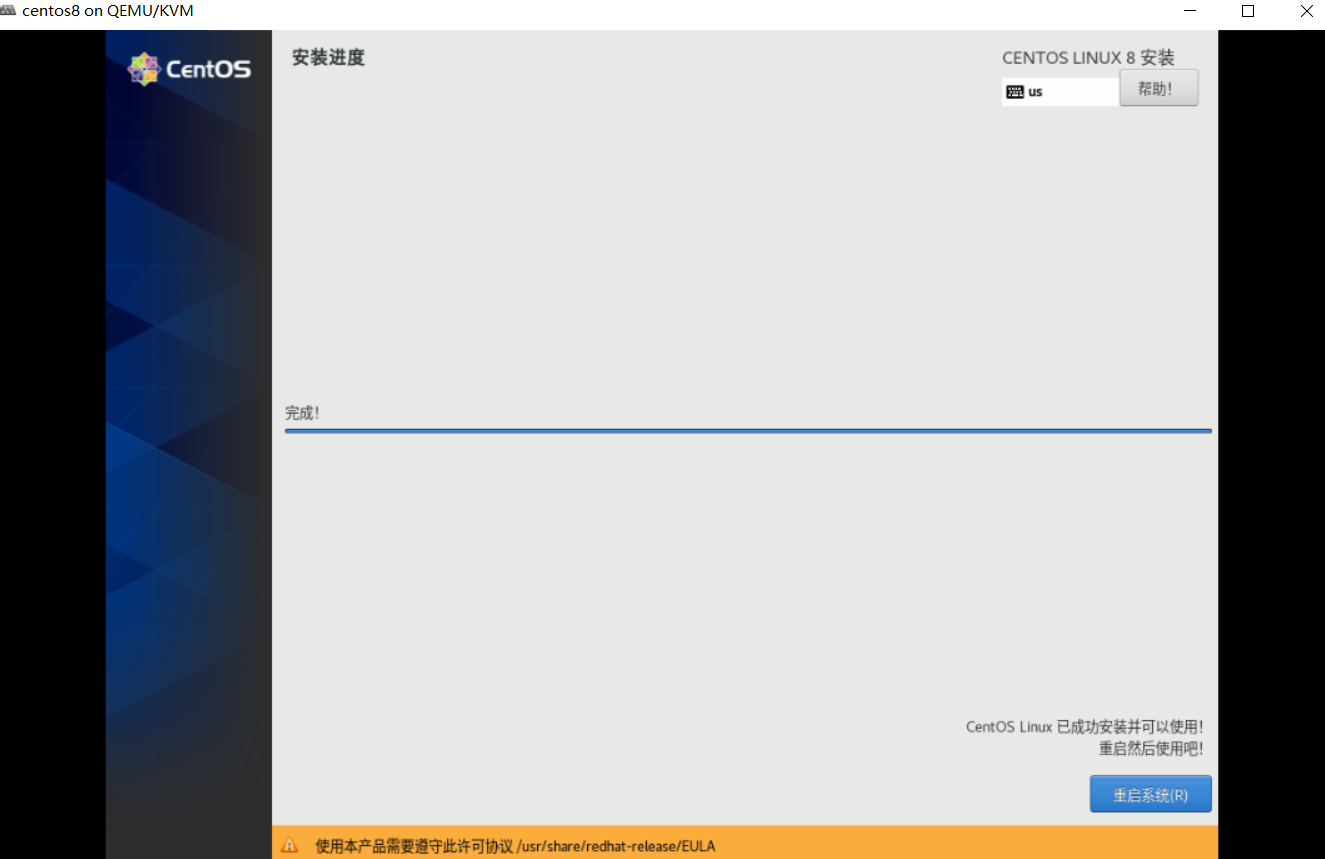
原文:https://www.cnblogs.com/quhz/p/15130613.html